Что делать, когда вы нуждаетесь в удаленной помощи по восстановлению данных на вашем ПК? Или наоборот Вы желаете кому то помочь на расстоянии и знакомы с встроенным удаленным помощником Windows Quick Assist.
Современный мир с каждым днем все больше вынуждает нас переходить на цифровые технологии, которые не только упрощают нашу жизнь, но и могут внести некоторые неудобства своей непредвиденной поломкой. Согласитесь, гаджеты весьма прочно закрепились в повседневной жизни и от эффективности их использования часто зависит не только развлекательный аспект уютных вечеров, но и трудоустройство большого количества пользователей.
Сбой в работе ПК может повлечь за собой самые разные последствия, начиная от “странных” сообщений об ошибках до фатальной поломки в виде отказа от запуска операционной системы.

Как устранить неполадку на вашем ПК или компьютере близкого друга? При отсутствии возможности восстановить устройство непосредственно с его же ОС, вы всегда можете попробовать приложение Quick Assist (Быстрая помощь).
Содержание статьи:
Настройка удаленного сеанса Quick Assist
Прежде чем приступить к работе, необходимо наладить связь между двумя устройствами, которые будут непосредственно участвовать в процессе. Как это сделать? Ознакомьтесь с приведенной ниже инструкцией, которая проведет вас от А до Я по использованию Quick Assist.
1. Откройте меню Пуск и введите Quick Assist. Альтернативно вы можете открыть приложение Быстрая помощь в разделе Стандартные — Windows.
2. Перед вами появятся две возможные опции дальнейшего возможного взаимодействия с программой:
Получить помощь — этот параметр позволяет передать управление вашим компьютером другому доверенному пользователю, чтобы он удаленно помог исправить возникшую ошибку.
Оказать помощь — вы берете на себя ответственность по управлению чужим ПК для помощи в исправлении неполадки.
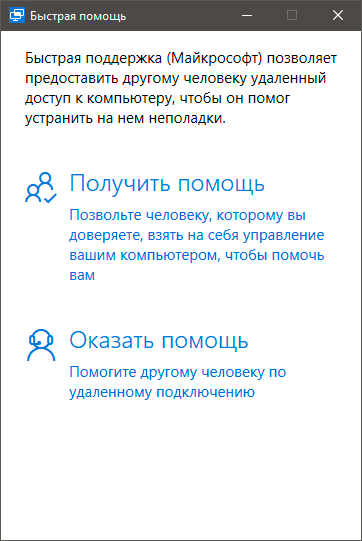
Давайте рассмотрим каждый параметр в отдельности. Начнем со второго — Оказать помощь. Должно быть, вы задаетесь вопросом “Почему именно с него?”. На самом деле они тесно связаны между собой и если начать с “оказания помощи”, процесс работы утилиты станет гораздо понятнее.
1. Выберите опцию Оказать помощь.
2. Авторизуйтесь с помощью учетной записи Microsoft.
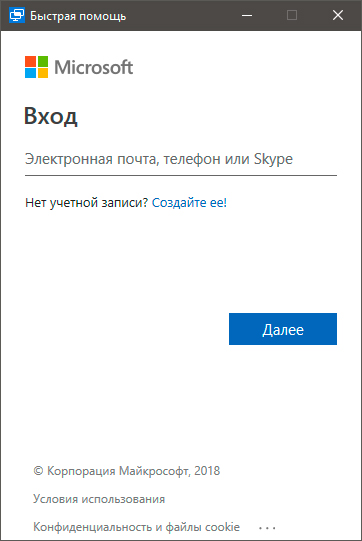
Примечание.
При вводе электронной почты не забудьте после логина напечатать @outlook.com. В противном случае, Microsoft не примет авторизацию.
3. Перед вами появится окно, в котором будет написан код. Он потребуется вашему партнеру, компьютер которого вы собираетесь восстанавливать.
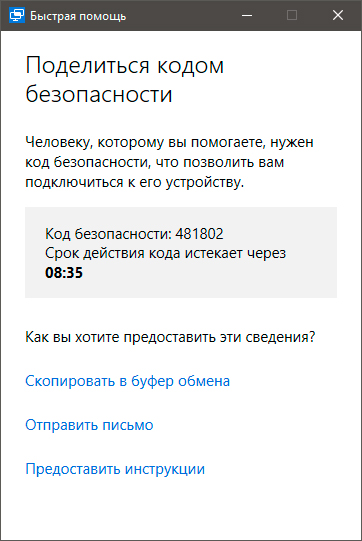
4. Дождитесь пока партнер подтвердит ваш доступ путем ввода пароля и выберите нужный параметр.
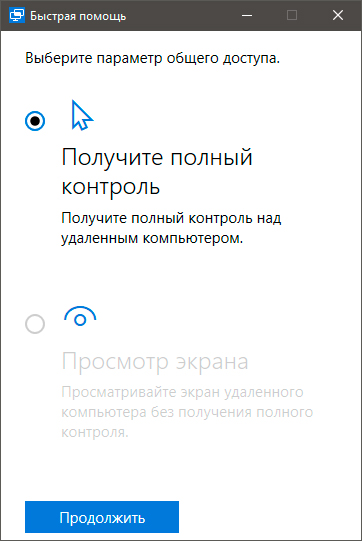
5. Партнер получит еще один запрос касательно вашего доступа к его ПК и, по подтверждению, смело приступайте к работе.
Теперь давайте рассмотрим картину целиком, но уже с позиции “хоста”.
1. В открытом приложении Quick Assist выберите Получить помощь.
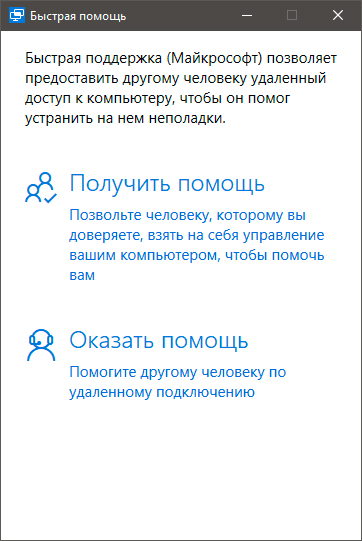
2. Введите отправленный партнером код.
3. Дождитесь пока ваш помощник выберет последующие пару опций и подтвердите запрос на доступ к ПК.
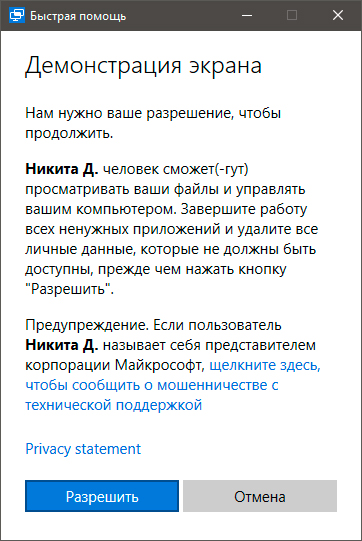
Готово! Демонстрация экрана, а так же полный доступ к файлам вашего ПК успешно получены партнером.
Удаленный помощник Windows
Насколько вам известно, функция “Quick Assist”, также известная как “Быстрая помощь”, присутствует только на операционной системе Windows 10.
Тем не менее вы всегда можете помочь своим друзьям, использующим старые версии ОС (Windows 7 и более ранние), при помощи такого незаменимого инструмента как “Удаленный помощник Windows”. Она поставляется встроенным программным обеспечением для Windows 7, Windows 8 и Windows 10.
Давайте рассмотрим процесс работы утилиты подробнее.
1. Запустите приложение Удаленный помощник Windows, предварительно найдя его по названию в меню Пуск.
2. Приложение предоставляет вам следующий выбор: вы можете помочь своему партнеру или получить помощь, в случае если именно на вашем компьютере произошел сбой.
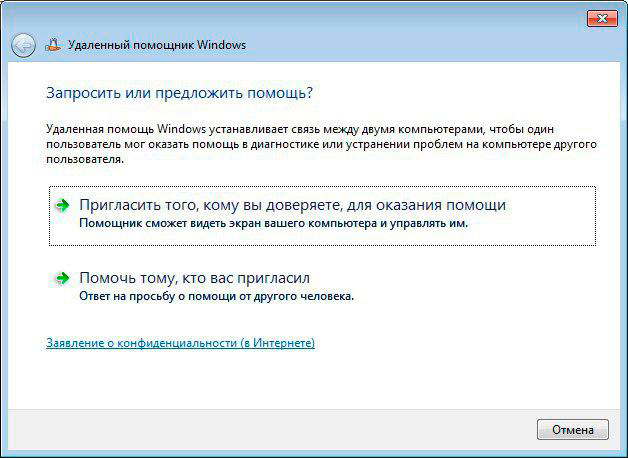
3. Выберите удобный вам тип приглашения.
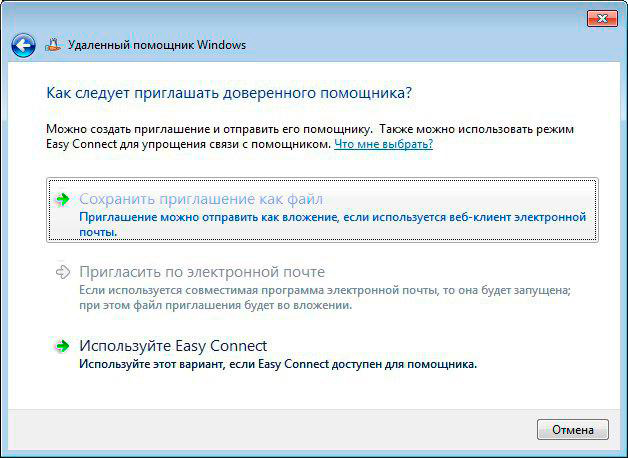
4. Рекомендуем использовать Easy Connect. В следующем окне вам будет представлен пароль, который необходимо показать партнеру, чтобы он подтвердил ваш доступ к его компьютеру. Сохраните его в удобное место, чтобы не забыть, и передайте.
Удаленное восстановление данных
Нередко сбои в операционной системе или же иные повреждения, затронувшие здоровье жесткого диска, приводят к, зачастую, перманентной потере данных. Отчасти это правда, но только в том случае, если файл будет случайным образом перезаписан.
Тем не менее в подавляющем большинстве случаев любой документ можно восстановить даже с рассыпающегося на глазах HDD.
Starus Partition Recovery станет отличным выбором не только на полке, но и в активном использовании пользователя любой сферы деятельности. Данное приложение пригодится как для работы в домашних условиях, если вы случайно удалили ценные семейные файлы, или же для работы в случае потери важных документов.
В случае потери файлов и отсутствия возможности восстановить их непосредственно с устройства или вы не можете использовать его напрямую, рекомендуем выполнить следующее:
- Любым из предложенных выше способов подключитесь к поврежденному компьютеру.
- Загрузите и установите приложение Starus Partition Recovery.
- Просканируйте жесткий диск.
- Восстановите утраченные файлы.
Простой, интуитивно понятный русскоязычный интерфейс программы позволит вам быстро и легко освоиться в ней, не отнимая при этом драгоценного времени. В пробной версии доступны все функции, включая пред-просмотр восстановленных файлов. Окно пред-просмотра даcт возможность убедится, что конкретный файл не поврежден и не перезаписан и подлежит полному восстановлению.
Приложение Starus Partition Recovery имеет урезанные по функционалу аналоги Starus NTFS Recovery и Starus FAT Recovery, индивидуально работающие с своей файловой системой. Оценить все шансы «вернуть утраченное» Вы можете до момента регистрации любого инструмента Starus Recovery.
Надеемся статья оказалась для вас полезной и помогла решить поставленные задачи.
Похожие статьи про восстановление данных:
Дата:

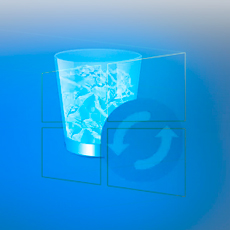


0 в ответ на Удаленное восстановление файлов с помощью Quick Assist: